
Face ID là gì? Cách cài đặt Face ID
Face ID là gì? Hướng dẫn cách cài đặt Face ID.
Apple lần đầu tiên ra mắt công nghệ bảo mật mới nhất ở dòng điện thoại iPhone X vào năm 2020, đó chính là Face ID. Face ID được coi là một loại công nghệ bảo mật vô cùng tân tiến, hiện đại, hỗ trợ người dùng bảo vệ thông tin cá nhân một cách an toàn nhất.
Bài viết dưới đây sẽ giúp bạn tìm hiểu Face ID là gì và cách cài đặt Face ID trên thiết bị cá nhân nhé!
1. Face ID là gì?
Face ID là một công cụ có khả năng bảo mật thông tin cao bằng cách nhận dạng đường nét trên khuôn mặt của bạn để mở khóa thiết bị. Đây là công cụ bảo mật hoạt động trên cơ sở tính năng xác thực sinh trắc học.
Bên cạnh đó, Face ID có thế sử dụng để tiến hành thao tác thanh toán kỹ thuật số, truy cập các dữ liệu nhạy cảm hay khả năng theo dõi biểu hiện khuôn mặt chi tiết để cung cấp cho Apple Animoji.
Tất cả các thao tác này đều được thực hiện chỉ trong khoảng thời gian vài giây khi người dùng nâng thiết bị lên ngang tầm với khuôn mặt của mình. Hệ thống sẽ dựa vào đó mà xác định xem bản đồ được tạo có trùng khớp với bản đồ của người dùng đã đăng ký hay không, từ đó mới thực hiện các bước tiếp theo.

Apple khẳng định rằng hệ thống Face ID có khả năng nhận ra và thích nghi với những thay đổi ngoại hình của người dùng, cụ thể là khi trang điểm hay mọc râu. Tuy nhiên, nếu sự thay đổi ngoại hình của bạn là đáng kể (ví dụ như cạo sạch râu), hệ thống sẽ yêu cầu bạn nhập passcode (mật khẩu) trước khi thực hiện cập nhật dữ liệu khuôn mặt.
Face ID có khả năng nhận diện khuôn mặt ngay cả khi bạn đội mũ, đeo khăn quàng, đeo kính cận hay kính áp tròng, thậm chí là kính râm. Bên cạnh đó, tính năng này vẫn có thể hoạt động bình thường ngay cả khi trong nhà, ngoài trời hay trong bóng tối hoàn toàn.
Hệ thống Face ID được sử dụng với cảm biến tích hợp gồm 3 mô – đun, cụ thể:
- Dot Projector: bao gồm 30.000 điểm hồng ngoại vô hình được đặt kỹ thuật số lên khuôn mặt người dùng.
- Flood Illuminator: tạo bản đồ độ sâu khuôn mặt 3D bằng cách sử dụng thông tin Dot Projector đã thu thập được.
- Camera hồng ngoại: hỗ trợ chụp ảnh người dùng.
Hệ thống tiến hành kiểm tra độ trùng khớp giữa bản đồ vừa tạo với bản đồ người dùng đăng ký chỉ mất khoảng vài giây.
2. Hướng dẫn cách cài đặt Face ID (trên iPhone)
Dưới đây là các bước cài đặt Face ID trên thiết bị mới của Apple. Bạn vẫn có thể thay đổi Face ID sau này nếu có nhu cầu.
Bước 1: Truy cập Cài đặt trên iPhone. Chọn mục Face ID & Mật mã.
Bước 2: Nếu hệ thống yêu cầu, hãy nhập mật mã.
Bước 3: Nhấn chọn Thiết lập Face ID.
Bước 4: Đặt khuôn mặt khớp với cửa sổ trên thiết bị trong chế độ đọc.
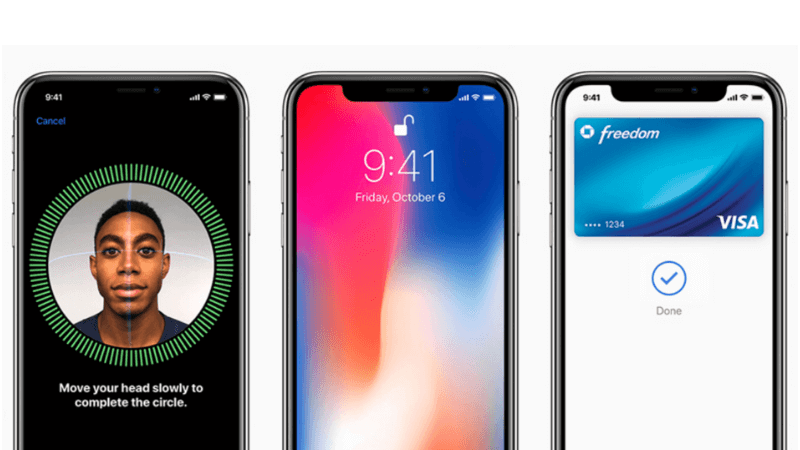
Bước 5: Nhấn chọn Bắt đầu.
Bước 6: Di chuyển đầu của bạn theo hướng dẫn để hoàn thành vòng tròn.
Bước 7: Nhấn chọn Tiếp tục sau khi bạn đã thực hiện xong lần quét Face ID đầu tiên.
Bước 8: Tiếp tục thực hiện lần quét Face ID thứ 2 bằng cách di chuyển đầu của bạn xung quanh vòng tròn lần nữa.
Bước 9: Chọn Xong sau khi thực hiện để hoàn thành thao tác.
Trường hợp đã làm hết các bước nhưng Face ID vẫn không nhận thì bạn có thể tham khảo giá sửa Face ID tại TeamCare để biết giá thị trường hiện tại.
Cách cài đặt Face ID với nhiều khuôn mặt
Theo thông báo chính thức, bạn không thể cài đặt Face ID với nhiều khuôn mặt. Tuy nhiên, bạn vẫn có thể sử dụng công cụ Alternative Appearance (Thiết lập khuôn mặt thay thế) của Apple để thực hiện điều này.
Tất nhiên, bạn sử dụng tính năng này đồng nghĩa với việc độ bảo mật của tính năng Face ID sẽ giảm đi nhiều.
Nếu thực sự muốn thực hiện, hãy làm theo các bước hướng dẫn sau đây.
Bước 1: Truy cập Cài đặt, chọn mục Face ID & Mật mã và nhấn chọn Set up Face ID.
Bước 2: Thực hiện các thao tác theo hướng dẫn trên màn hình để tiến hành cài đặt Face ID.
Bước 3: Sau khi đăng ký khuôn mặt đầu tiên thành công, trở lại giao diện chính Cài đặt và thực hiện thêm khuôn mặt thứ 2 bằng cách chọn Set up an Alternative Appearance.
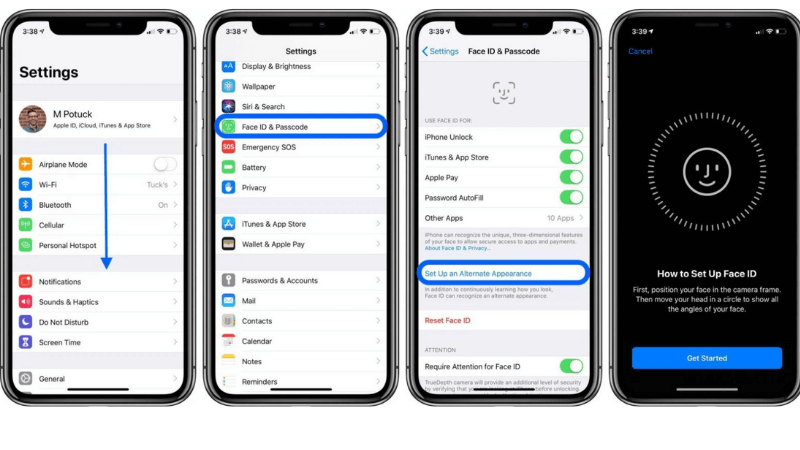
Bước 4: Tiếp tục thực hiện các hướng dẫn trên màn hình để cài đặt Face ID thứ 2.
3. Tác dụng của Face ID trên iPhone
Sau khi Face ID được thiết lập, bạn có thể sử dụng nó để thực hiện các thao tác sau đây: Mở khóa màn hình thiết bị, mua hàng bằng Face ID hay đăng nhập một số trang web ứng dụng bằng tính năng này.
Mở khóa màn hình thiết bị bằng Face ID
Bước 1: Nâng lên để đánh thức thiết bị và chạm nhẹ vào màn hình.
Bước 2: Đảm bảo rằng thiết bị của bạn đang ở chế độ dọc. Tuy nhiên, nếu bạn sử dụng iPad, bạn có thể sử dụng Face ID ở cả chế độ dọc và ngang.
Bước 3: Vuốt từ dưới màn hình lên để mở khóa.
Sau khi đã nhận dạng được khuôn mặt, Face ID sẽ cho phép bạn mở khóa màn hình.
Mua hàng bằng Face ID
Bất cứ đâu chấp nhận Apple Pay, bạn đều có thể thanh toán bằng Face ID. Face Id cũng hoạt động trong iTunes Store, Book Store và App Store trong Apple Pay.
Thực hiện các bước dưới đây để mua hàng ở các nền tảng này.
Bước 1: Đảm bảo rằng thiết bị bạn đang sử dụng là iPhone.
Bước 2: Nhấn đồng thời 2 lần vào nút Side để sử dụng thẻ mặc định.
Bước 3: Nếu muốn sử dụng thẻ khác, nhấn 2 lần vào nút Side, chọn Thẻ mặc định và chọn mục Chọn một thẻ khác.
Bước 4: Nâng iPhone lên ngang tầm với mặt để xác thực Face ID.
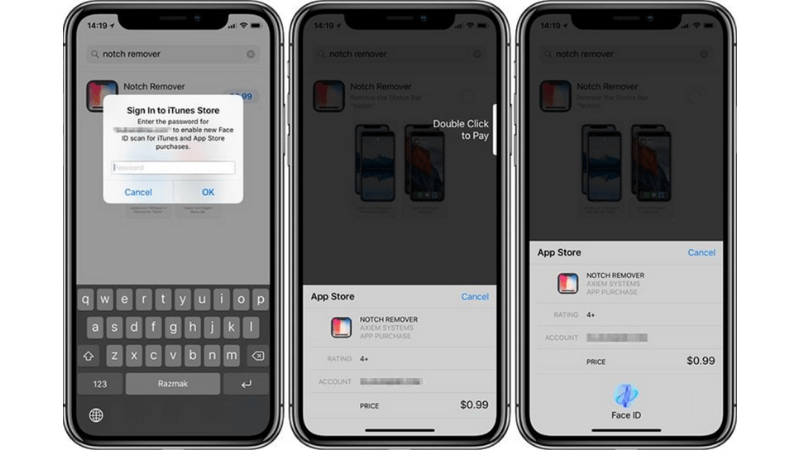
Bước 5: Chú ý giữ phần đầu của iPhone gần đầu đọc không tiếp xúc (Contactless Reader).
Bước 6: Đợi một lát cho tới khi hệ thống báo thao tác hoàn thành (biểu tượng dấu tích xanh và chữ Done).
Để mua hàng trên một ứng dụng hoặc trang web trong Safari, hãy làm theo các bước dưới đây.
Bước 1: Nhấn chọn Buy with Apple Pay hay chọn mục Apple Pay là phương thức thanh toán.
Bước 2: Xác nhận thông tin trước khi thanh toán.
Bước 3: Nhấn > bên cạnh thẻ của bạn nếu bạn muốn thanh toán bằng một thẻ khác.
Bước 4: Nhấn 2 lần vào nút Side.
Bước 5: Nâng thiết bị lên ngang tầm khuôn mặt và nhìn thẳng.
Bước 6: Đợi cho tới khi hệ thống báo hoàn thành.
Mua hàng tại những cửa hàng trực tuyến của Apple.
Bước 1: Truy cập iTunes Store, App Store hay Book Store để lựa chọn thứ bạn muốn mua.
Bước 2: Sau khi được nhắc nhở thanh toán, hãy nhấn 2 lần vào nút Side.
Bước 3: Nhìn thẳng vào thiết bị của bạn.
Bước 4: Đợi cho tới khi hệ thống báo hoàn thành.
Đăng nhập một số trang web và ứng dụng bằng Face ID
Bạn có thể thực hiện đăng nhập ứng dụng hay website bằng cách sử dụng Face ID, chỉ cần thực hiện các thao tác dưới đây.
Đối với ứng dụng
Bước 1: Truy cập ứng dụng có hỗ trợ Face ID và nhấn chọn đăng nhập.
Bước 2: Nếu được hỏi, hãy cho phép ứng dụng được sử dụng tên và mật khẩu của bạn.
Bước 3: Nhìn thẳng vào thiết bị của bạn để thực hiện đăng nhập bằng Face ID.
Đối với website
Bước 1: Truy cập Safari và di chuyển tới một website.
Bước 2: Nhấn chọn trường đăng nhập. Nhấn vào tên người dùng và mật khẩu nếu chúng hiển thị trên màn hình.
Bước 3: Nhìn thẳng vào thiết bị, Face ID sẽ giúp bạn tự động điền tên cũng như mật khẩu.
Cách hạn chế sử dụng Face ID
Trong trường hợp bạn không có nhu cầu sử dụng tính năng Face ID để đăng nhập ứng dụng hay website, bạn có thể vô hiệu hóa tính năng này.
Bước 1: Truy cập Cài đặt và chọn mục Face ID & Passcode.
Bước 2: Nhập mật khẩu của bạn nếu được hỏi. Màn hình sẽ hiển thị một vài tùy chọn mà bạn có thể chuyển đổi:
- IPhone Unlock
- ITunes & App Store
- Apple Pay
- Password AutoFill
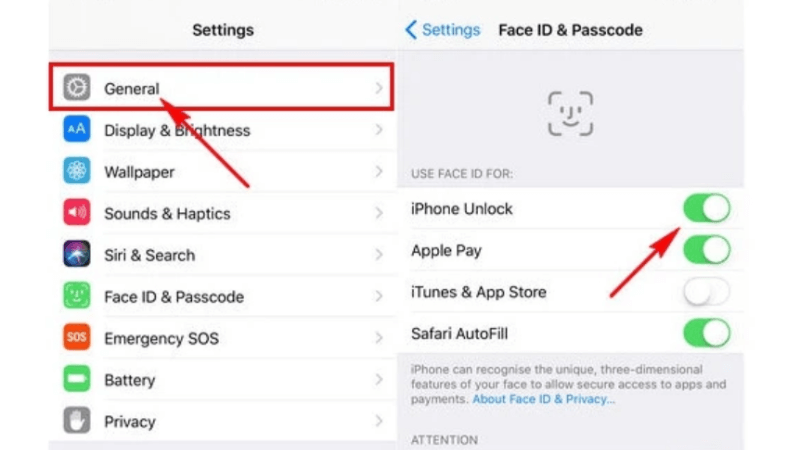
Bên cạnh đó, bạn cũng có thể hạn chế các ứng dụng hỗ trợ xác thực bằng Face ID.
4. Face ID áp dụng đối với dòng iPhone nào?
Hệ thống công nghệ nhận diện khuôn mặt kiểu mới Face ID được thiết kế bởi Apple, ra mắt vào năm 2017 và chính là tính năng kế nhiệm Touch ID phát hành đầu tiên trên dòng iPhone X.
Sau này, Face ID tiếp tục được phát triển và nâng cấp, bổ sung tính năng cho các dòng iPhone đời cao hơn (Xs, Xs Max, Xr, 11, 11 Pro Max…) và iPad Pro (thế hệ thứ 3).
Trên đây là một vài thông tin cần thiết về công nghệ nhận diện khuôn mặt hiện đại Face ID. Hy vọng rằng với những chia sẻ vừa rồi, bạn có thể biết được Face ID là gì, đồng thời biết cách cài đặt Face ID cho thiết bị của mình nhằm bảo mật thông tin cá nhân an toàn nhé! Cảm ơn các bạn đã đọc bài viết của chúng tôi!





